海鸥图片格式转换大师是一款好用的电脑图片格式转换工具。使用海鸥图片格式转换大师可以轻松将电脑中的图片文件格式进行转换;

极速小编这一次就给大家演示一下怎么使用海鸥图片格式转换大师将电脑中的图片文件进行批量格式转换吧。打开海鸥图片格式转换大师后的软件主界面是单个图片格式转换功能,点击批量图片,进入批量图片格式转换功能;
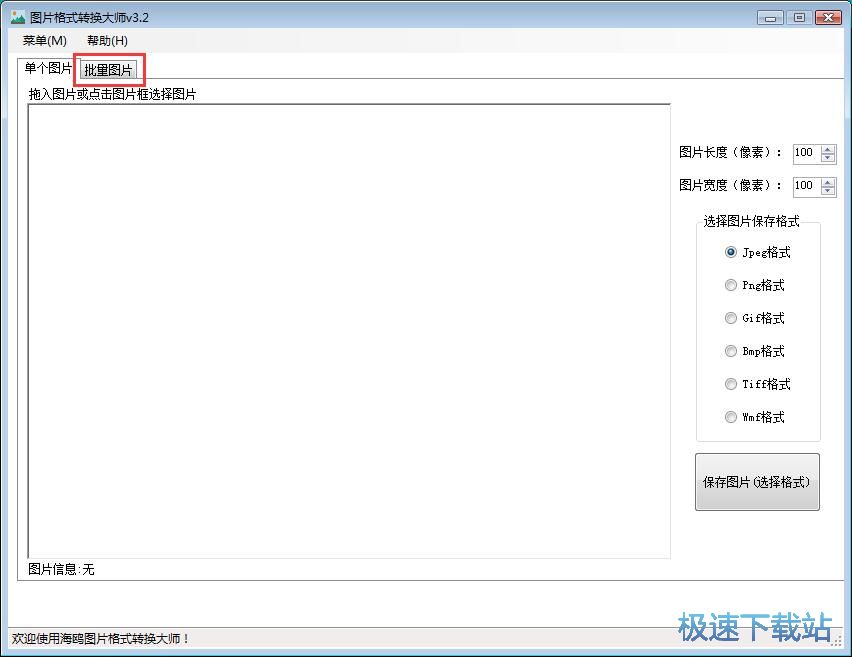
进入海鸥图片格式转换大师批量图片格式转换功能界面。海鸥图片格式转换大师导入图片的方式非常简单。直接将图片文件拖入到海鸥图片格式转换大师中,就可以完成图片导入;

选中保存图片文件的文件夹,然后将文件夹拖动到海鸥图片格式转换大师主界面中,我们就可以将文件夹中的图片导入到海鸥图片格式转换大师中。我们就可以选择图片转换格式的目标格式。我们可以选择JPEG、GNP、GIF、BMP、TIFF、WMF这六种格式。极速小编选择了WMF格式;

文件夹中的图片成功导入到海鸥图片格式转换大师中。我们可以在海鸥图片格式转换大师的文件列表中看到文件夹中的图片文件;

点击海鸥图片格式转换大师主界面中的预览,就可以预览文件格式转换后输出的目标文件名和图片尺寸;

点击开始转换,就可以将电脑中的图片转换成WMF格式的图片;
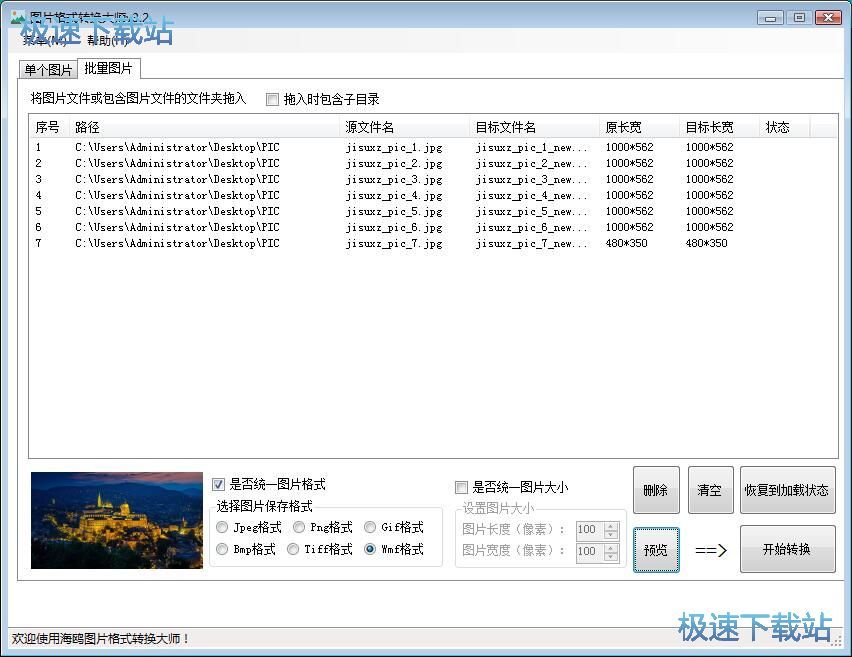
图片格式转换成功。海鸥图片格式转换大师的文件列表中的状态会显示成功,说明图片格式转换成功;

这时候打开图片文件的文件夹,就可以看到文件夹中有使用海鸥图片格式转换大师将JPG格式图片转换格式得到的WMF格式的图片。

海鸥图片格式转换大师的使用方法就讲解到这里,希望对你们有帮助,感谢你对极速下载站的支持!